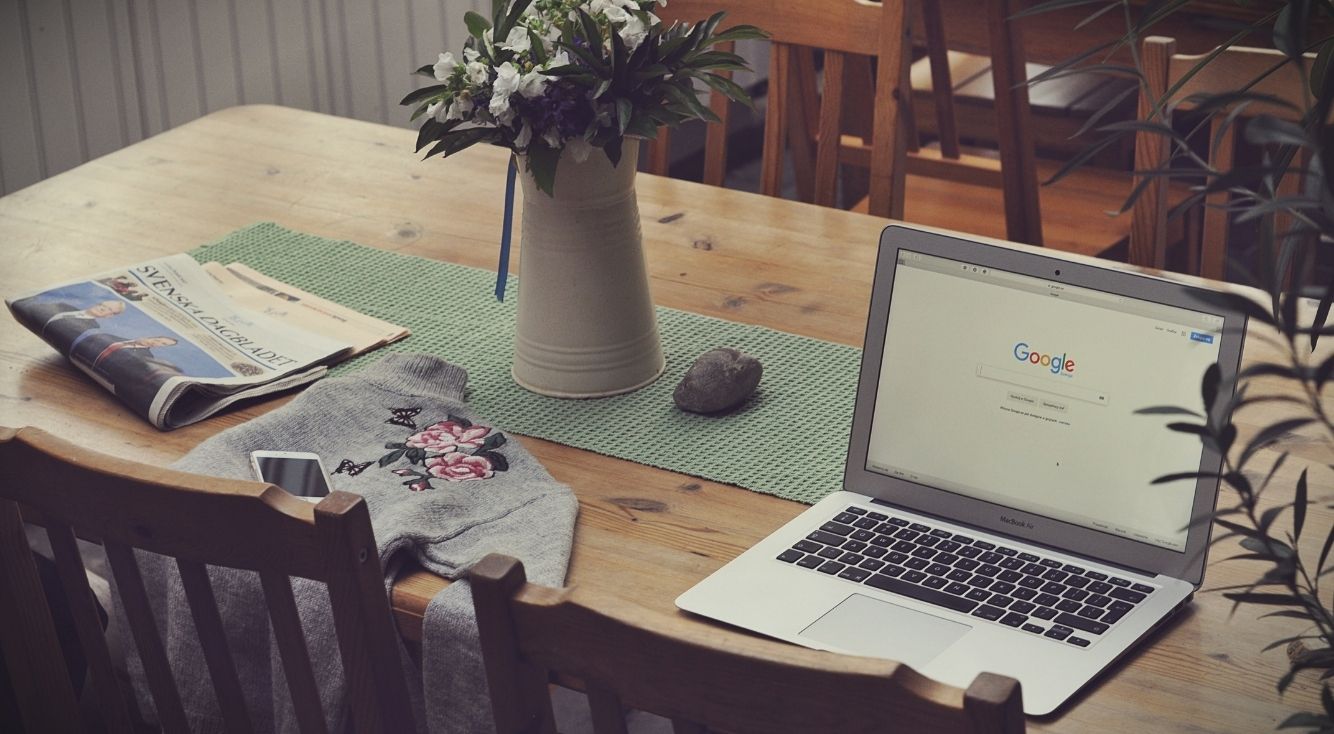
【App Store】アプリをダウンロードできない!?対処法を複数ご紹介!
Contents[OPEN]
機能制限をはずす
機能制限をオンにしている場合は、App Storeからのダウンロードが許可されている設定になっているか確認しましょう。
許可されていない設定になっているとアプリをダウンロードすることができません。
操作手順
- 「設定」を開いたら、「スクリーンタイム」をタップ。
- 「コンテンツとプライバシーの制限」をタップ。
- 「iTunesおよびApp Storeでの購入」をタップ。
- 「インストール」が「許可しない」になっていた場合はその部分をタップ。
- 「許可」にチェックを入れる。
- 「設定」を開いたら、「一般」をタップ。
- 「機能制限」をタップ。
- 機能制限用のパスコードを入力。
- 「インストール」がオフになっていたら、トグルスイッチをタップして設定をオンに切り替える。
【App Store】それでもダウンロードできない場合は?
今までご紹介した対処法を試してもダウンロードできない場合は、さらに以下の3つの対処法を試してみて下さい。
- App Storeにサインインし直す
- iPhoneを初期化する
- Appleサポートに問い合わせる
では、以上の3つの対処法をそれぞれ詳しく見ていきましょう。
App Storeにサインインし直す
まずは、App StoreでサインインしているAppleアカウントからサインアウトして、再度Apple IDとパスワードを入力してアカウントにサインインし直して下さい。
操作手順
「設定」を開いたら、「iTunes StoreとApp Store」をタップします。
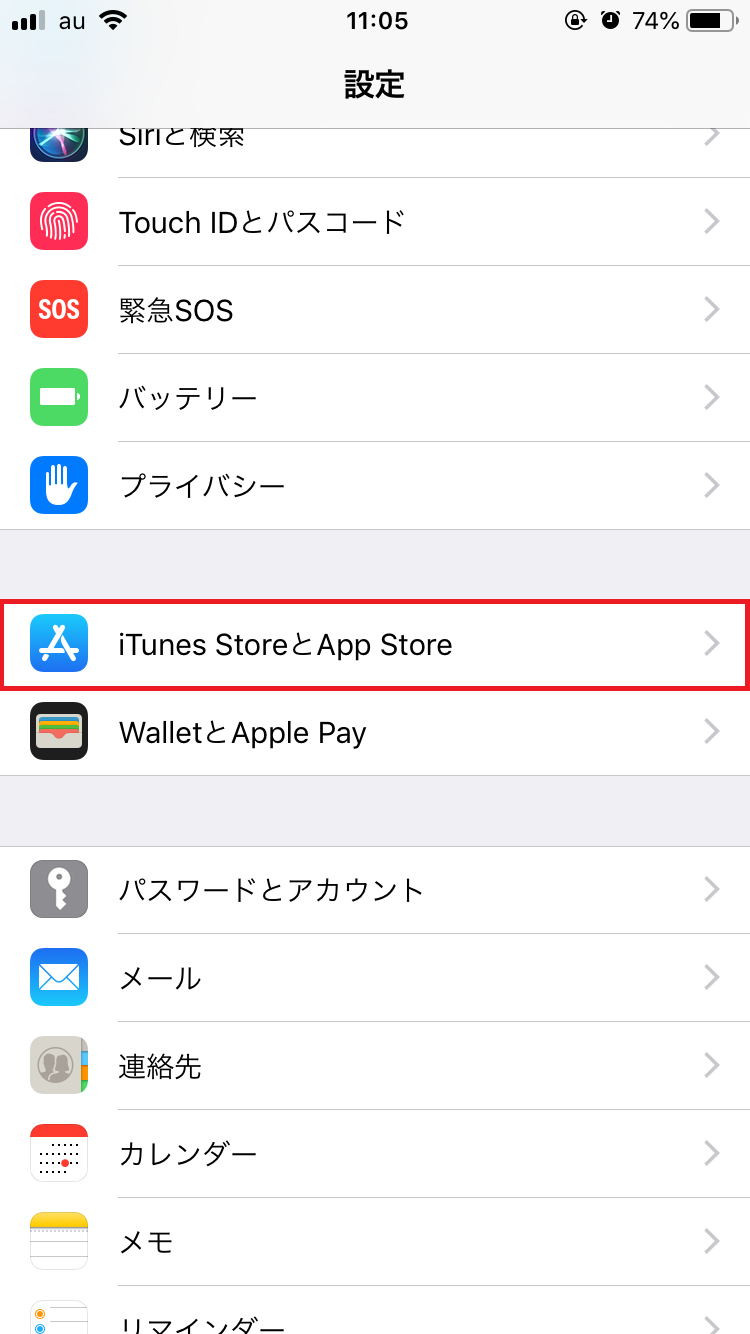
「Apple ID:〇〇」をタップしましょう。

ポップアップが表示されたら、「サインアウト」をタップして下さい。
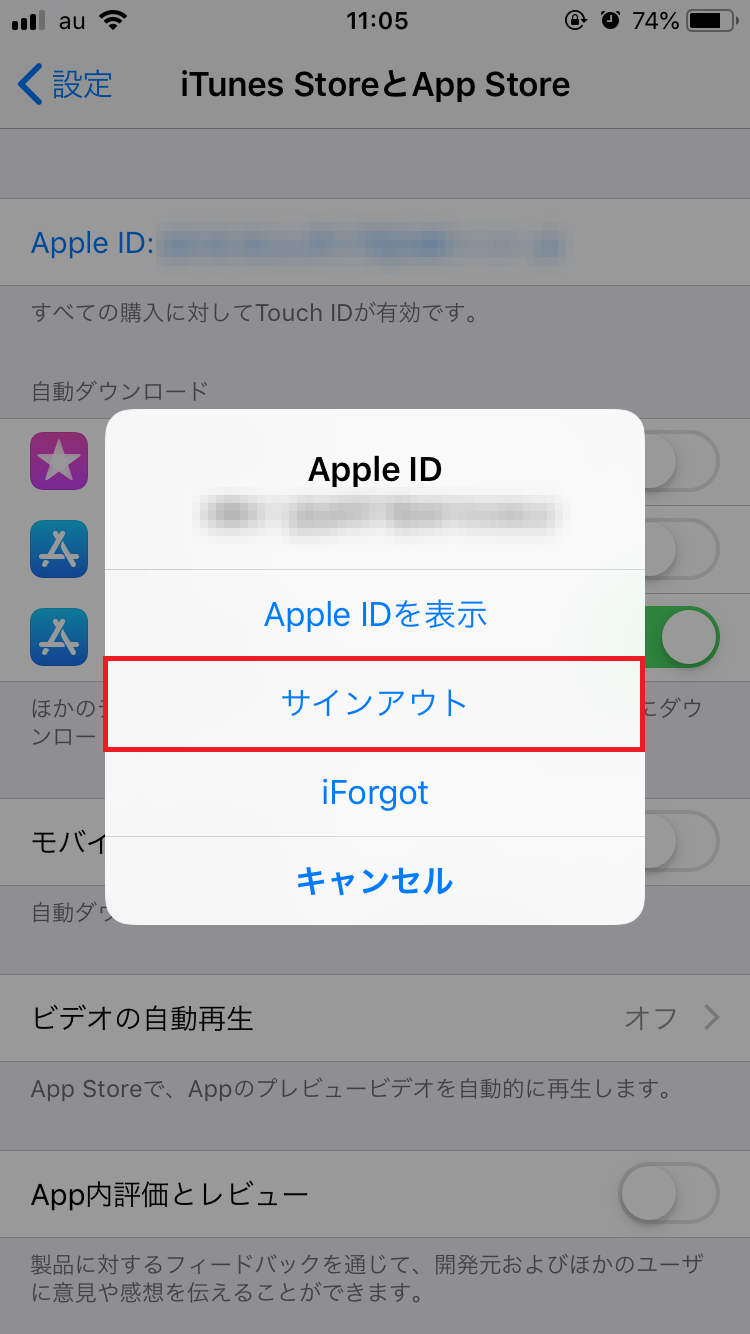
サインアウトしたら、「サインイン」をタップします。
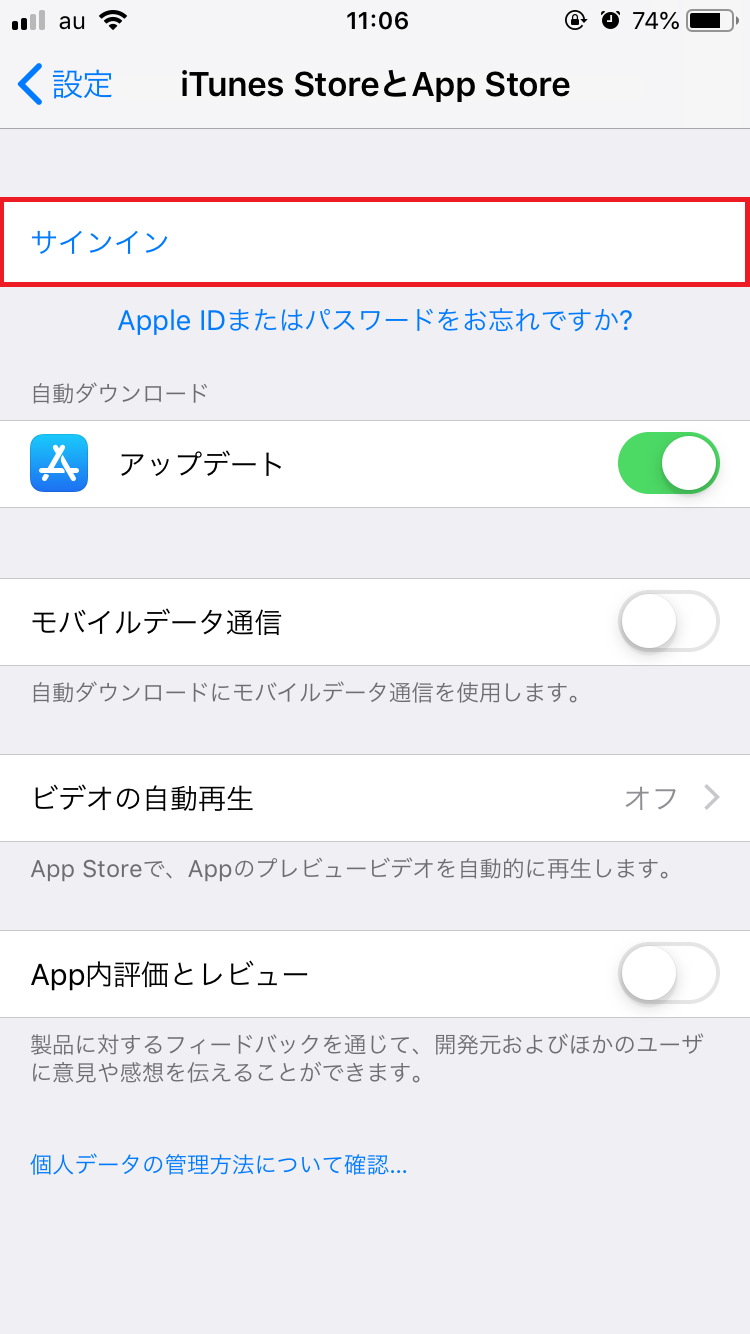
Apple IDとパスワードを入力したら、「サインイン」をタップしましょう。
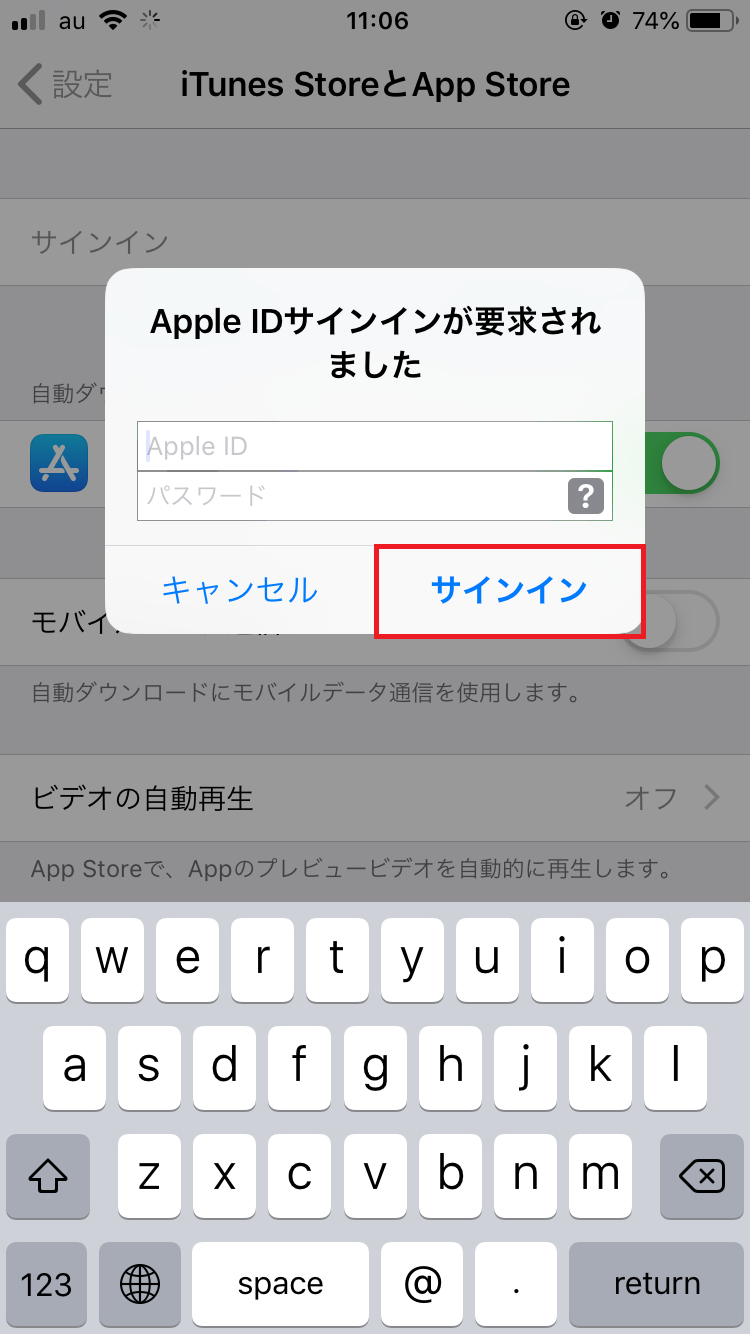
iPhoneを初期化する(バックアップは必須)
App Storeにサインインし直してもダメなら、iPhoneを初期化してみましょう。
初期化すると端末内に保存されているデータや設定は全て削除されてしまうので、元通りに復元したい場合は初期化する前にバックアップをとっておいて下さい。
iCloudやiTunesでバックアップをとる
iPhoneのデータや設定はiCloudやiTunesでバックアップをとることができます。
iTunesでとる場合はPCとケーブルが必要になりますが、iCloudでとる場合は必要ありません。
ただし、iCloudがバックアップの対象となっているデータが少ないので、PCを持っている方はiTunesでバックアップをとることをおすすめします。
また、LINEのトーク履歴など各アプリでバックアップをとらなければならないデータもあるので、初期化前に一度ご確認下さい。
- 「設定」を開いたら、一番上に表示されているユーザー名をタップ。
- 「iCloud」をタップ。
- 「iCloudバックアップ」をタップ。
- 「iCloudバックアップ」がオフになっていたら、右横のトグルスイッチをタップして設定をオンに切り替える。
- 「今すぐバックアップを作成」をタップ。
- iPhoneとパソコンをUSBケーブルで接続したら、iTunesを起動する。
- 「このコンピュータを信頼しますか?」とiPhoneの画面に表示されたら、「信頼」をタップ。
- iPhoneが正常に認識されると、iTunesの画面左上にiPhoneのアイコンが表示されるのでその部分をクリック。
- 「このコンピュータ」を選択したら、「今すぐバックアップ」をクリック。
「前回のバックアップ」の日付が更新されたらバックアップ完了です。
「すべてのコンテンツと設定を消去」を実行
iCloudやiTunesでバックアップをとったら、設定画面を開いて「すべてのコンテンツと設定を消去」を実行してiPhoneを初期化します。
操作手順
「設定」を開いたら、「一般」をタップします。
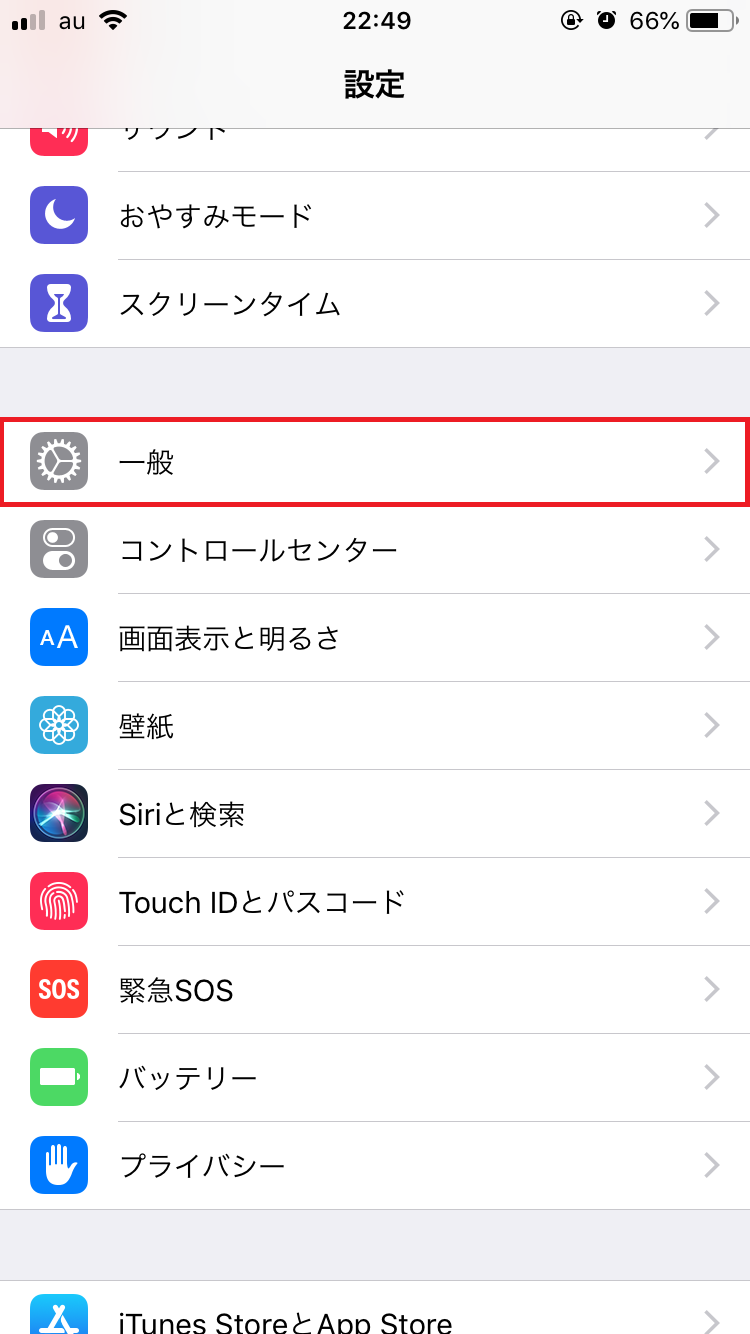
画面を一番下までスクロールして、「リセット」をタップしましょう。
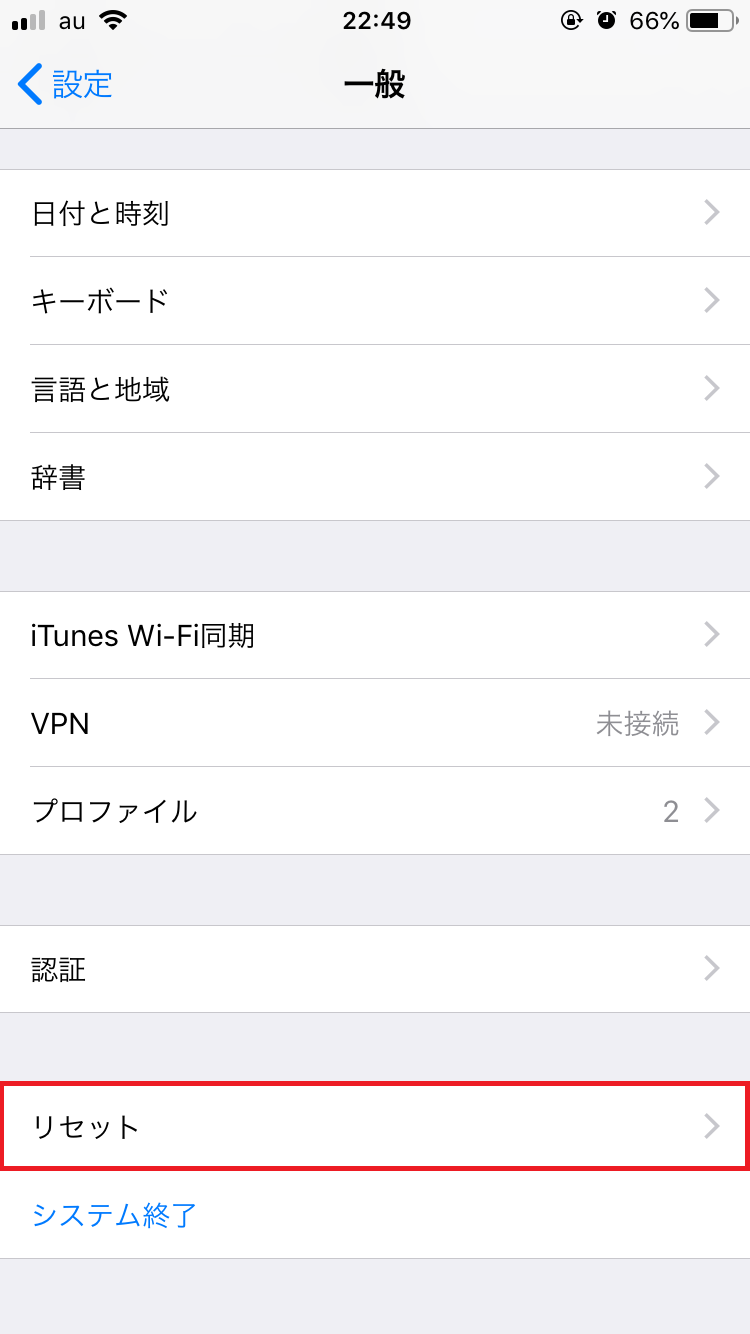
「すべてのコンテンツと設定を消去」をタップして下さい。
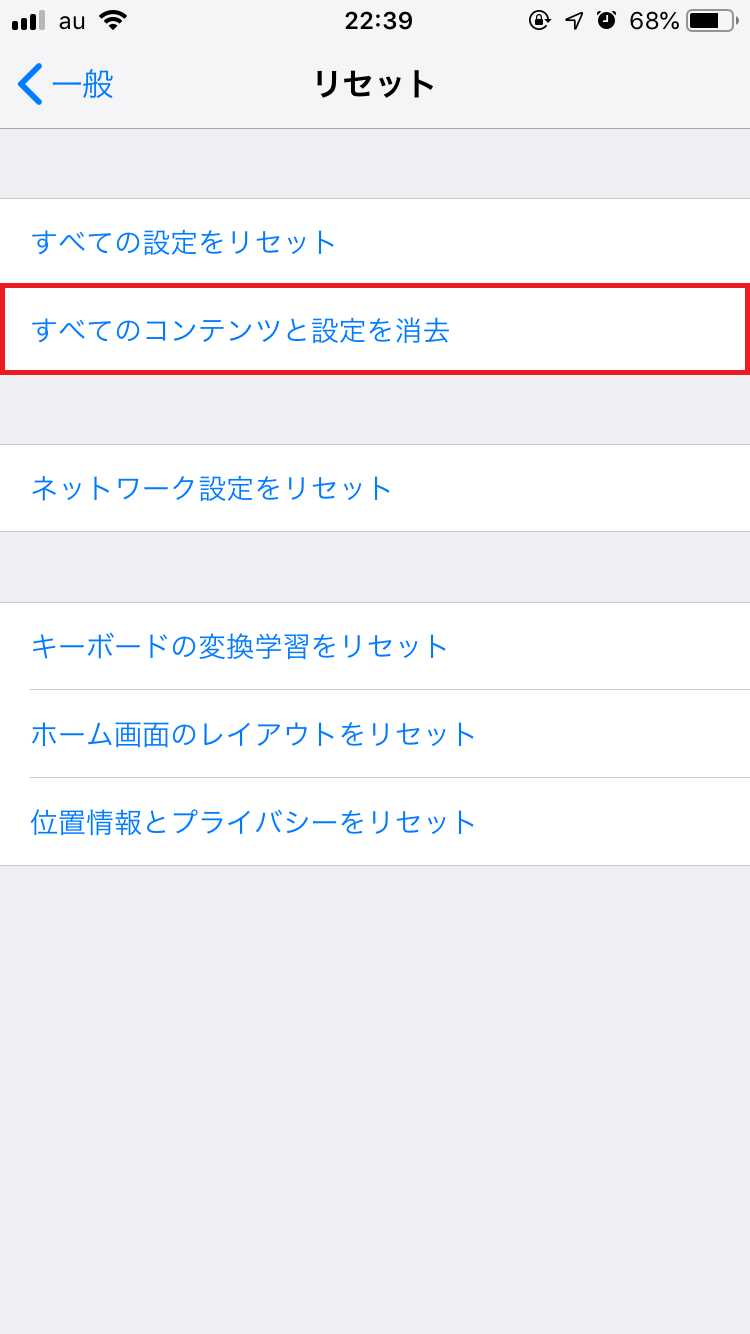
端末のパスコードを入力します。
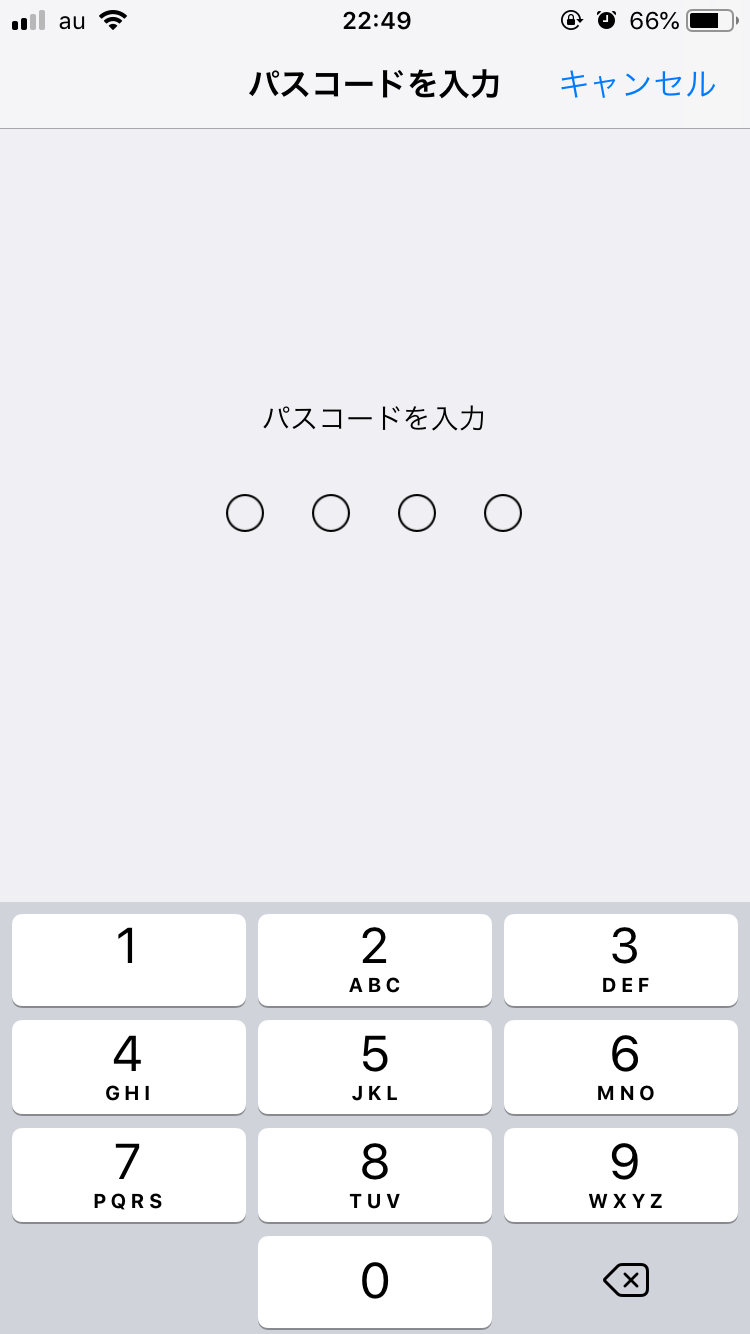
バックアップを取っていない場合は「バックアップしてから消去」、既にバックアップを取っている場合は「今すぐ消去」を選択しましょう。
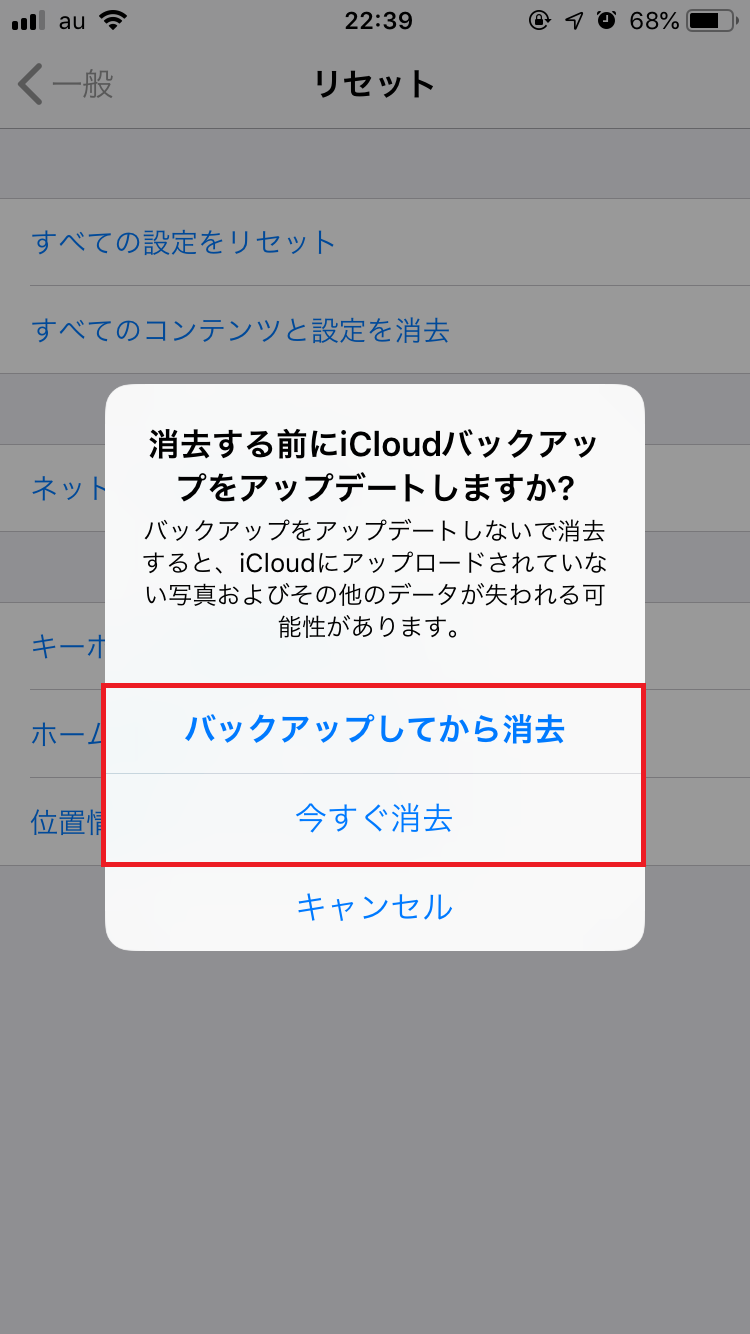
iPhoneの初期化が終わるまでしばらく待ちます。
初期化が終わったら、画面の指示に従って初期設定を行って下さい。
iCloudでバックアップをとった場合は「iCloudバックアップから復元」、iTunesの場合は「iTunesバックアップから復元」を選択すれば、データを復元することができます。
Appleサポートに問い合わせる
以上の2つの対処法を試しても問題が解決しないようなら、Appleサポートに問い合わせをしてみましょう。
- Appleサポートにアクセス。
- 「Appとソフトウェア」をタップ。
- 「App Store」をタップ。
- 「接続とダウンロード」をタップ。
- 「App StoreからAppをダウンロードする」をタップ。
- 希望のサポート方法を選択。
あとは画面の指示に従って操作を進め、AppleサポートにApple Storeからアプリをダウンロードできない旨を詳しく伝えて下さい。